
Reparo de fotos com IA
Repare suas fotos, melhore a qualidade e restaure momentos preciosos com uma solução baseada em IA.
25/06/2021 • Arquivado para: Recuperação de dados Windows • Soluções comprovadas
Os arquivos excluídos do PC com Windows não desaparecerão imediatamente. Os arquivos excluídos ainda ficam no seu computador, mas você não pode vê-los. Portanto, se você excluir acidentalmente alguns arquivos do computador, poderá recuperá-los facilmente diretamente da lixeira.
Mas, e se você também esvaziar ou excluir sua lixeira? Nesse caso, muitos usuários parecem não conseguir recuperar os arquivos excluídos. Se você também se deparar com essa situação, pode estar procurando uma maneira de recuperar itens excluídos da Lixeira. Felizmente, você pode usar um programa de recuperação poderoso para ajudá-lo a recuperar arquivos da Lixeira depois de esvaziá-la.
Excluir a lixeira não é incomum, mas o pior cenário é que você acaba perdendo arquivos importantes. Não há dúvida de que muitas situações comuns farão com que os arquivos da lixeira sejam excluídos.
Ao tentar limpar o seu computador, você pode acidentalmente esvaziar ou excluir a lixeira, ocultando o ícone. Além disso, ao excluir arquivos desnecessários da lixeira, você pode acabar excluindo arquivos importantes, mas é tarde demais. Outra situação em que você pode perder arquivos da Lixeira é quando o sistema operacional está danificado.
Felizmente, você pode restaurar a lixeira do computador. Além disso, você pode usar um programa de recuperação de lixeira confiável e poderoso para recuperar arquivos perdidos ou excluídos da lixeira. Na próxima seção, mostraremos como exibir novamente a lixeira em seu computador e como recuperar arquivos perdidos/excluídos dela.
Mesmo se você esvaziar a lixeira após excluir os arquivos, poderá restaurá-los facilmente. Graças à ferramenta de recuperação da lixeira.
O Recoverit Data Recovery é um poderoso programa que pode ajudá-lo a recuperar qualquer tipo de dado apagado ou perdido em poucos minutos. A ferramenta é muito fácil de usar, o que significa que nenhum conhecimento técnico é necessário. Com esta ferramenta, você pode facilmente restaurar arquivos excluídos permanentemente após esvaziar a lixeira.
Não importa a maneira que você perdeu seus arquivos, seja por exclusão, falta de energia ou qualquer outro motivo, esta ferramenta pode ser usada para recuperar arquivos. Pode recuperar arquivos apagados ou perdidos com uma alta taxa de recuperação sem perder qualidade.
Para recuperar itens excluídos da lixeira, primeiro você precisa baixar a ferramenta de recuperação Recoverit Recycle Bin no seu computador. Depois que a instalação for bem-sucedida, execute e siga o guia passo a passo abaixo para recuperar os arquivos excluídos após esvaziar a lixeira.
Sempre que você quiser recuperar arquivos excluídos da lixeira, abra o programa de recuperação de dados Recoverit em seu computador. Na tela principal, selecione a opção "Lixeira" para continuar.

Isso iniciará o processo de recuperação de dados e o programa começará a procurar qualquer conteúdo perdido em seu sistema. Simplesmente espere um pouco enquanto o Recoverit conclui o processo e tente não fechar o programa durante o processo.

O programa irá notificá-lo após a conclusão da recuperação da lixeira. Os dados extraídos serão exibidos em diferentes categorias para você visualizar na interface. Você pode selecionar os arquivos ou pastas que deseja recuperar e clicar no botão "Recuperar" para salvá-los em um local confiável.

É assim que você pode facilmente recuperar os arquivos excluídos da lixeira usando o Recoverit Data Recovery. Não importa se você deseja restaurar a lixeira do Windows 11/10/8/7, este programa suporta a recuperação de arquivos excluídos ou perdidos em todos os sistemas operacionais Windows.
Se você não esvaziou a lixeira após excluir os arquivos do computador, está com sorte porque pode facilmente recuperar os arquivos excluídos. Depois de encontrar os arquivos de que precisa na lixeira, leva alguns minutos para recuperar os arquivos excluídos da lixeira.
Para iniciar o processo, abra a "Lixeira" simplesmente clicando duas vezes ou clicando duas vezes em seu ícone na área de trabalho.
Em seguida, localize os arquivos ou pastas desejados que deseja recuperar. Assim que conseguir localizá-los, selecione eles para voltar ao seu computador.
Agora, clique com o botão direito nos arquivos selecionados e, a seguir, selecione a opção "Restaurar". Finalmente, a lixeira irá recuperar os arquivos excluídos ou perdidos para seus locais originais.
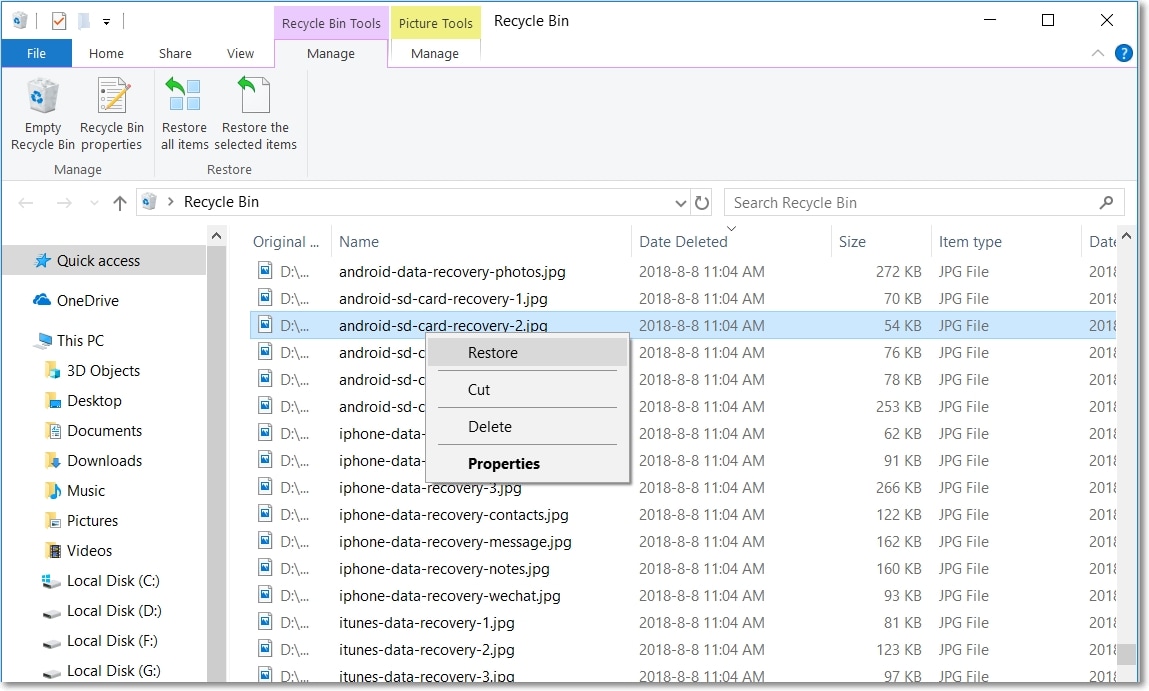
Assim, você não precisa usar nenhum programa para restaurar de dentro da lixeira. E se você não conseguir localizar os arquivos desejados na lixeira? Nesse caso, a melhor coisa que você pode fazer é usar o programa gratuito Recoverit recycle bin recovery.
O ícone da lixeira desapareceu da área de trabalho? Em caso afirmativo, você pode estar procurando uma maneira de reaparecer o ícone da lixeira na área de trabalho. Infelizmente, essa situação pode acontecer com você por vários motivos, como ataque de vírus ou exclusão acidental. Mas, você pode restaurar facilmente o ícone da lixeira na área de trabalho.
Bem, tudo que você precisa fazer é seguir o guia passo a passo abaixo para fazer a lixeira reaparecer em sua área de trabalho.
Para começar, clique no menu "Iniciar" na barra de tarefas da área de trabalho. Para o Windows 8/7, você deve pesquisar por "Ícones da área de trabalho" e selecionar a opção "Mostrar ou ocultar ícones comuns da área de trabalho". Em seguida, vá diretamente para o passo 3.
Aqui, abra o "Painel de Controle" e escolha a opção "Personalização".
Em seguida, vá em "Temas" (no caso do Windows 10) e selecione a opção "Alterar ícones da área de trabalho". Agora, escolha a lixeira para reaparecer em sua área de trabalho. Você pode escolher uma lixeira vazia ou cheia.
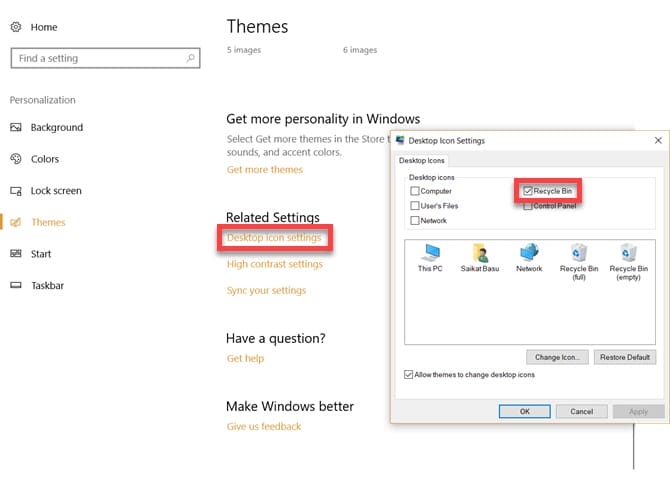
Se os passos acima não funcionarem para você no computador com Windows 10, você pode criar um atalho para a lixeira na área de trabalho. Siga os passos abaixo para saber como fazer isso:
Para começar, abra o "Explorador de Arquivo do Windows". Escolha "Exibir" > "Opções".
Em seguida, vá para a caixa "Opções de pasta" e clique na guia "Exibir". Em seguida, selecione "Mostrar arquivos, pastas e drivers ocultos" e desmarque a opção "Ocultar arquivos protegidos do sistema operacional (recomendado)" aqui. Em seguida, clique nos botões "Aplicar" e "OK".
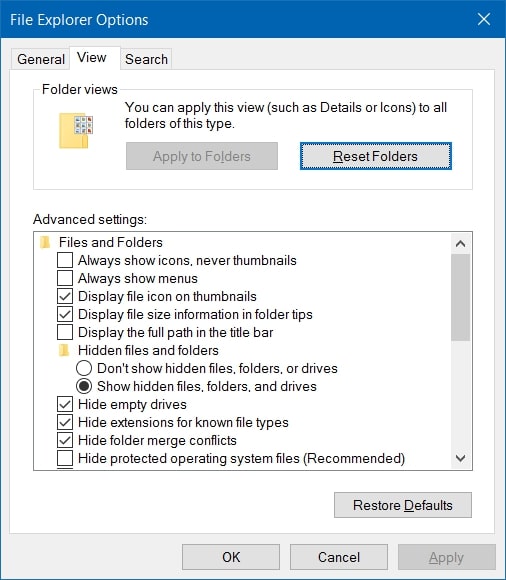
Agora, volte ao "Explorador de Arquivos do Windows". E selecione "Meu Computador" e abra o Disco C: Aqui, clique com o botão direito em "$Recycle.Bin" e selecione "Desktop (criar atalho" no menu "Enviar para".
Depois de recuperar arquivos excluídos ou arquivos excluídos da Lixeira, é uma boa ideia aprender mais sobre a Lixeira e suas funções. Definitivamente, ajudará você a gerenciar e restaurar a lixeira de uma forma muito eficaz.
A lixeira é um local onde seus arquivos e pastas excluídos são descartados. Quando arquivos e pastas são excluídos do computador, eles não são excluídos permanentemente do disco rígido. Eles são movidos para uma pasta especial. Mas, você não pode exibi-los ou abri-los na lixeira. Você pode localizá-los e voltar ao local original para visualizá-los e usá-los novamente.
Se você quer saber se a lixeira pode ser configurada de acordo com suas necessidades, então isso é muito provável. Você pode acessar essas opções clicando na guia "Organização" localizada na parte superior da janela da lixeira. Aqui, tudo que você precisa fazer é selecionar "Propriedades", onde você pode alterar as configurações da lixeira. Na próxima seção, mostraremos o que você pode configurar na lixeira.
Os usuários do Windows usam a lixeira para restaurar periodicamente os arquivos excluídos, quando necessário. Além de recuperar arquivos perdidos ou excluídos, existem algumas dicas e truques para ajudá-lo a gerenciar melhor a lixeira.
Seu computador está ficando sem espaço de armazenamento? Nesse caso, você pode minimizar o tamanho padrão atribuído à lixeira em um computador Windows. Para alterar o tamanho, você deve clicar com o botão direito em "lixeira" > "Propriedades". A seguir, você pode definir o tamanho máximo da lixeira do seu computador na guia "Geral".
Em computadores com Windows 10, os arquivos excluídos são movidos automaticamente para a lixeira sem uma caixa de diálogo de confirmação. E se você quiser ver uma caixa de diálogo de confirmação de exclusão ao tentar excluir um arquivo em seu computador? Para isso, você deve clicar com o botão direito do mouse em "lixeira" > "Propriedades". Aqui, marque a caixa "Exibir diálogo de confirmação de exclusão" e clique no botão "Aplicar".
Tenho certeza de que este guia irá te ajudar a resolver dúvidas como esvaziar a Lixeira no Windows 11/10/8/7/Vista/XP ou como recuperar arquivos da Lixeira. Se você perdeu alguns arquivos importantes na lixeira, considere usar o Recoverit. É uma solução muito avançada e fácil de usar que pode realizar a recuperação da lixeira em minutos. Você pode obter uma assinatura paga do Recoverit ou experimentar a versão gratuita visitando o site oficial.
Luís Santos
chief Editor